
ITunes-programmet er et universelt værktøj til opbevaring af mediesystemet og styringen af "Apple" -enheder. Mange bruger det til at oprette backup kopier, men nogle gange forsvinder behovet for det sidste lager. I dag vil vi fortælle, hvordan du sletter data, der er gemt i iCloud eller til en lokal computer via iTunes.
Tilstedeværelsen af en rettidig oprettet backup giver dig mulighed for at gendanne alle oplysninger fra iPhone, iPad eller iPod, hvis den er blevet slettet af en eller anden grund, eller du bare "Flyt" til den nye Apple-enhed. For hver af dem kan iTunes gemme en mere relevant backup.
Fjernelse af IOS-Device Backup
iTunes giver dig mulighed for at reservere data på en af to steder - på computerens harddisk eller i ICloud Cloud-opbevaring, såvel som i hver af dem på samme tid. En backup kan også oprettes på iPhone eller iPad, men da dette sker uden at oprette forbindelse til en pc, er det muligt at gemme data på en sådan måde, at det kun er muligt at spare kun på skyen. Dernæst anser vi mere detaljeret hver af de tilgængelige muligheder for at løse problemet, der er voiceret i titlen på denne artikel.Mulighed 1: iTunes
Sletning af en sikkerhedskopi af IOS-enheden, der er oprettet ved hjælp af iTunes, udføres bogstaveligt i tre enkle trin.
- Kør iTunes-programmet, klik i øverste venstre hjørne på menupunktet Rediger, og derefter i den viste liste, vælg "Indstillinger".
- I vinduet, der åbnes, skal du gå til fanen "Enheder". Skærmen viser en liste over dine enheder, for hvilke der er sikkerhedskopier, vil datoen for oprettelsen også blive angivet til højre. I vores eksempel er "offeret" iPhone - vi tildeler det med et museklik, og klik derefter på knappen "Slet backup".
- Når du har bekræftet fjernelsen af backupen,
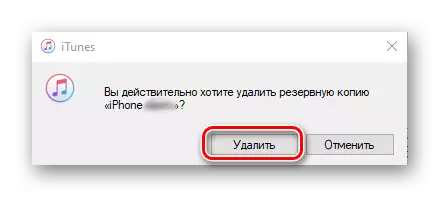
Vinduet "Indstillinger" kan lukkes - for dette, brug knappen Cross eller "OK".



Så det er muligt at slette den is-enhed backup, der er oprettet ved hjælp af IS-enheder, du kan slette ved hjælp af iTunes-programmet.
Mulighed 2: iCloud
Hvis du har gemt backup fra iTunes i iCloud eller oprettet den på iPhone, iPad eller iPod, bliver det nemmere at slette data fra Apple-enheden.
- Åbn på din IOS-enhed "Indstillinger", tryk på navnet på din egen profil (Apple ID), og derefter gå til afsnittet "iCloud".
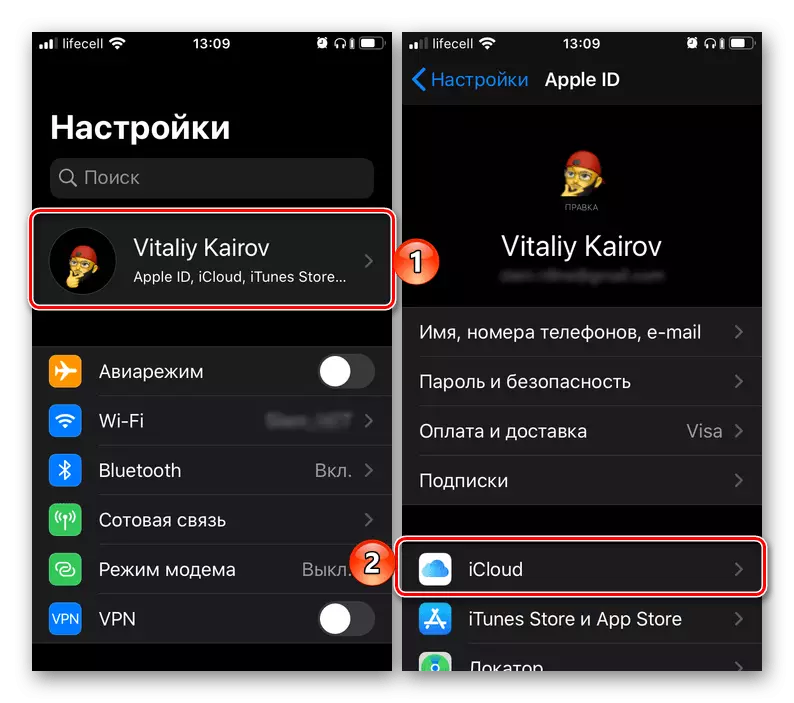
Bemærk: I iOS 11 og under vare "ICloud" Lokal liste "Indstillinger" , ikke i sin separate del, der giver mulighed for at styre Apple ID.
- Tryk derefter på på "Warehouse Management" -genstanden, og vælg derefter "Backup".

Bemærk: I iOS 11 og derunder er det nødvendigt at bruge genstande skiftevis "Opbevaring" og "Styring".
- Vælg en enhed, en backup, som du vil slette, hvis du ønsker det, skal du læse listen over data (applikationer) synkroniseret med skyen.
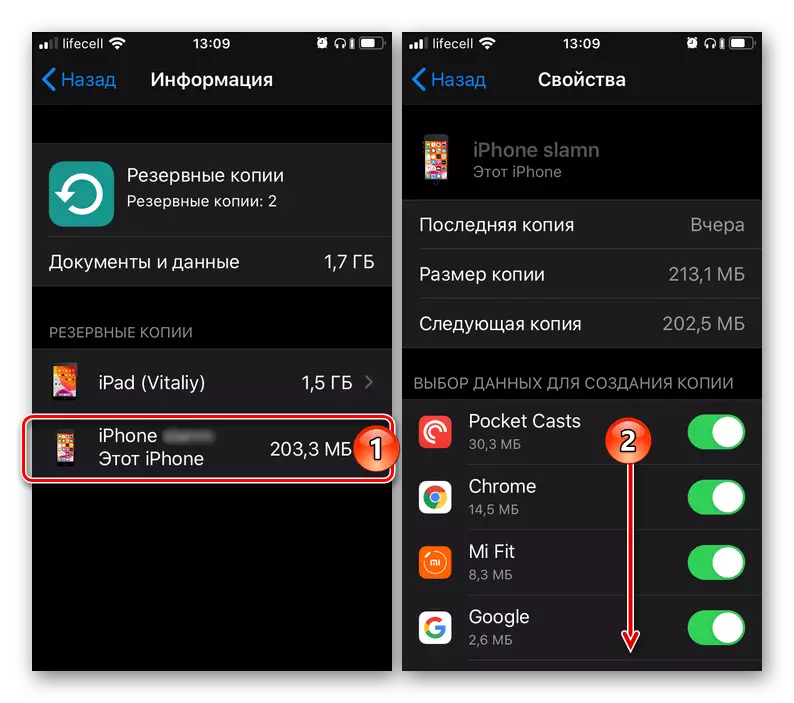
Klik derefter på knappen "DELETE COPY" nederst på siden og bekræft dine hensigter ved hjælp af elementet "Deaktiver og slet".
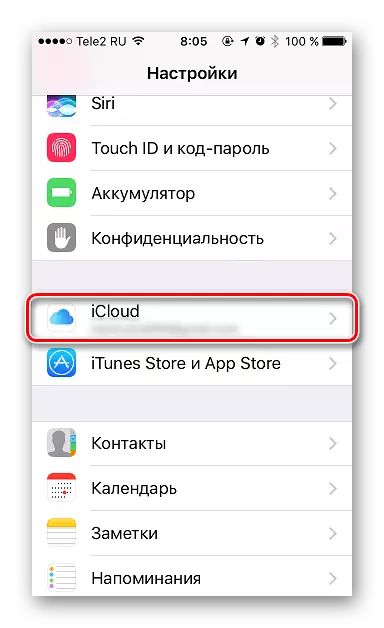


Som du kan se, er fjernelse af en backup kopi fra iPhone eller iPad ikke sværere end at bruge iTunes, men på denne måde sletter du ikke kun dataene, men også afbryder muligheden for synkronisering med skyen i fremtiden. Hvis og når du skal oprette en sikkerhedskopi igen, skal du bruge anbefalingerne fra nedenstående link.
Læs mere: Sådan laver du en sikkerhedskopi af iPhone Data, iPad, iPod
Konklusion.
I færdiggørelsen gør vi opmærksom på, at hvis der ikke er et sådant behov, er det bedre ikke at slette backup kopier, selvom enhederne ikke længere er tilgængelige. Så hvis du får en ny iPhone, iPad eller iPod, kan du nemt gendanne alle dataene på den, der tidligere er gemt på den gamle.
